Előfordult már veled, hogy zajos környezetben voltál, és nehezen hallottad, mit mond valaki? Legyen szó egy zsúfolt kávézóról, egy zajos étteremről vagy egy forgalmas utcáról, hangos környezetben nehéz lehet hallani a beszélgetéseket.
Szerencsére az Apple Live Listen funkciója segíthet ezen. A Live Listen távoli mikrofonként használja az iPhone, iPad vagy iPod touch készüléket, hogy felvegye a hangot, és elküldje azt az AirPods készülékre, így zajos környezetben is tisztábban hallhatsz.
De mi van akkor, ha nincs AirPodsod? Nem kell aggódnod! Ebben a bejegyzésben megmutatjuk, hogyan használhatod a Live Listen funkciót AirPods nélkül. Végigvezetünk a Live Listen engedélyezésének lépésein a kompatibilis eszközödön és a távoli mikrofonhoz való csatlakozáson.
Kitérünk arra is, hogyan állíthatod be a „Live Listen” beállításait, hogy a lehető legjobb élményt kapd. Tehát, akár hallássérült vagy, akár zajos környezetben vagy csak egy módot keresel a tisztább hallásra, olvass tovább, hogy megtudd, hogyan használhatod a Live Listen-t AirPods nélkül.
Mi az a Live Listen?
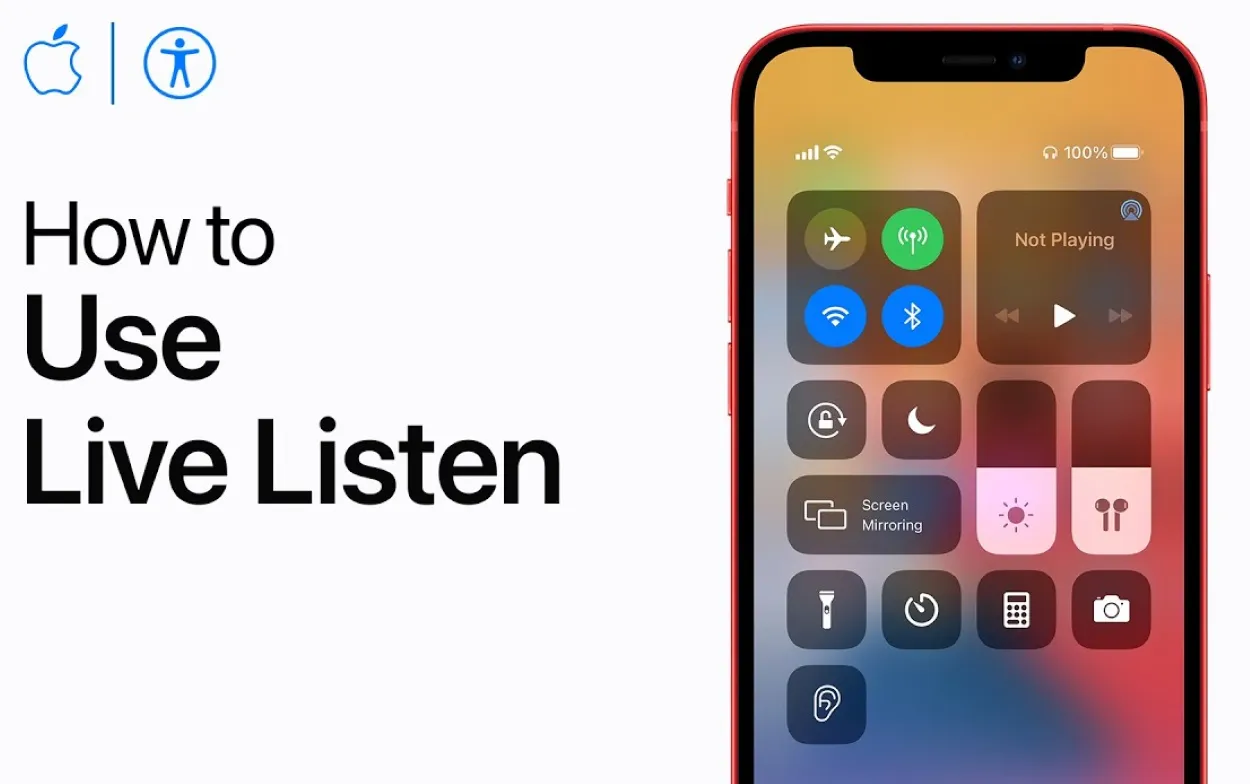
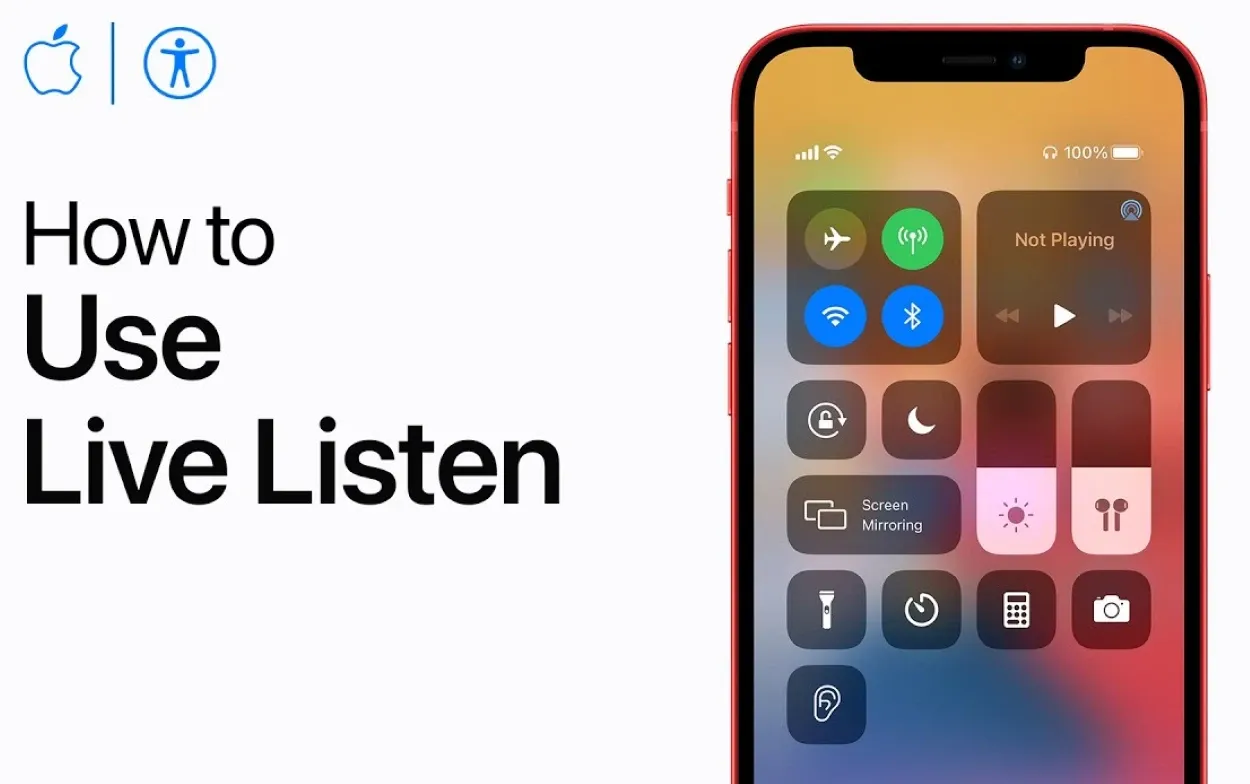
Az Apple Live Listen csodálatos funkció
A Live Listen egy hozzáférhetőségi funkció, amelyet az Apple az iOS 12-vel vezetett be. Úgy tervezték, hogy segítse azokat az embereket, akik hallássérültek, vagy akiknek segítségre van szükségük a zajos környezetben való halláshoz. A Live Listen az iPad, iPhone vagy iPod touch mikrofonját használja arra, hogy felvegye a hangot, és elküldje azt az AirPods fülhallgatóra, így tisztábban hallhatsz.
A Live Listen számos környezetben használható, a zsúfolt éttermektől a szabadtéri rendezvényekig. A funkció úgy működik, hogy az iPhone-t vagy más kompatibilis eszközt távmikrofonnak használod, amely a hangot közvetlenül az AirPods-odra küldi. Ez azt jelenti, hogy még zajos környezetben is tisztábban hallhatod a beszélgetéseket.
Fontos megjegyezni, hogy a Live Listen funkcióhoz kompatibilis eszközökre van szükség. Ez azt jelenti, hogy a Live Listen használatához iPhone 7 vagy újabb, iPad (6. generációs) vagy újabb, illetve iPod touch (7. generációs) vagy újabb készülékre van szükséged. Emellett AirPods vagy más kompatibilis fejhallgatóra is szükséged lesz a Live Listen használatához a készülékeddel.
Összességében a Live Listen egy hatékony eszköz mindazok számára, akiknek zajos környezetben segítségre van szükségük a halláshoz. Az iPhone vagy más kompatibilis eszközök távmikrofonként való használatával a Live Listen megkönnyíti a beszélgetések meghallgatását és a körülötted lévő világ élvezetét.
Eszközkompatibilitás
| Eszközök | Kompatibilitás |
| iPhone, iPad vagy iPod touch iOS 12 vagy újabb operációs rendszerrel | Kompatibilis a dobozból |
| Más fejhallgatók vagy hallókészülékek, amelyek támogatják a Bluetooth vagy más vezeték nélküli csatlakozási lehetőségeket | A kompatibilitásról érdeklődjön a gyártónál |
| Távmikrofon vagy más hangbeviteli eszközök | A kompatibilitásról és a beállítási utasításokról érdeklődjön a gyártónál |
Mielőtt AirPods nélkül használhatná a Live Listen funkciót, meg kell győződnie arról, hogy készüléke kompatibilis a funkcióval. A Live Listen számos Apple-eszközön elérhető, de nem minden eszköz támogatja a funkciót.
A Live Listen AirPods nélküli használatához iPhone, iPad vagy iPod touch készülékre van szükséged, amelyen iOS 12 vagy újabb operációs rendszer fut. Konkrétan a Live Listen használatához iPhone 7 vagy újabb, iPad (6. generációs) vagy újabb, illetve iPod touch (7. generációs) vagy újabb készülékre van szükséged.
Ezenkívül meg kell győződnöd arról, hogy a készüléked az iOS legújabb verziójára van frissítve. A frissítések beszerzéséhez kattintson a Beállítások > Általános > Szoftverfrissítés menüpontra a készülékén. Ha van frissítés, kövesse a képernyőn megjelenő parancsokat a letöltéshez és telepítéshez.
Azt is fontos megjegyezni, hogy nem minden fejhallgató vagy fülhallgató kompatibilis a Live Listen funkcióval. Bár az AirPods a legnépszerűbb lehetőség a Live Listen használatára, vannak más fejhallgatók is, amelyek kompatibilisek a funkcióval. Néhány harmadik féltől származó fejhallgató, például a Bose QuietComfort 35 és a Beats Solo3 Wireless támogatja a Live Listen szolgáltatást.
Ahhoz, hogy a Live Listen funkciót harmadik féltől származó fejhallgatóval használhassa, a fejhallgatót Bluetooth-on keresztül kell csatlakoztatnia a készülékhez. A csatlakoztatás után engedélyeznie kell a Live Listen funkciót, és el kell kezdenie használni a funkciót.
Összességében a Live Listen AirPods nélkül is remek lehetőség mindazok számára, akiknek zajos környezetben segítségre van szükségük a halláshoz. Amennyiben rendelkezik kompatibilis készülékkel és fejhallgatóval, kihasználhatja ezt az erőteljes hozzáférési funkciót.
A Live Listen engedélyezése


AirPods nélkül is használhatod az élő hallgatás funkciót
Ahhoz, hogy AirPods nélkül is használhassa a Live Listen funkciót, először engedélyeznie kell a funkciót a készülékén. Ezt a következőképpen teheti meg:
- Nyissa meg a Vezérlőközpontot a készülékén. iPhone vagy iPod touch készüléken lapozz felfelé a képernyő aljáról. Míg iPaden csúsztassa lefelé a képernyő jobb sarkából.
- Koppintson a „hallókészülék” ikonra. Ez az ikon úgy néz ki, mint egy fül, amelyből hanghullámok jönnek ki.
- Ha először használja a Live Listen funkciót, a rendszer kérheti, hogy adja hozzá a funkciót a Vezérlőközponthoz. Ha igen, koppintson a „Vezérlők testreszabása” lehetőségre, majd koppintson a „Hallás” melletti „+” feliratra.
- A funkció engedélyezéséhez koppintson az „Élő hallgatás” lehetőségre.
- Miután engedélyezte a Live Listen funkciót, csatlakoznia kell egy távoli mikrofonhoz, hogy AirPods nélkül használhassa a funkciót.
Érdemes megjegyezni, hogy a Live Listen funkciót a készülék Beállítások alkalmazásán keresztül is engedélyezheti. Ehhez menj a Beállítások > Vezérlőközpont > Vezérlők testreszabása menüpontra, majd koppints a „Hallás” melletti „+”-ra. Ha ezt megtette, a Vezérlőközpont megnyitásával és a hallókészülék ikonjára koppintva elérheti a Live Listen funkciót.
Összességében a Live Listen engedélyezése AirPods nélkül gyors és egyszerű folyamat. Miután engedélyezte a funkciót, elkezdheti használni, hogy zajos környezetben is tisztábban halljon.
Csatlakozás távoli mikrofonhoz
Az AirPods nélküli Live Listen használatához csatlakoznia kell egy távoli mikrofonhoz. A távoli mikrofon olyan eszköz, amely képes a hangot felvenni és az iPhone, iPad vagy iPod touch készülékre küldeni.
Ez lehet egy önálló mikrofon, egy beépített mikrofonnal rendelkező hallókészülék vagy akár egy másik iPhone vagy iPad. A távoli mikrofonhoz való csatlakozáshoz kövesse az alábbi lépéseket:
- Győződjön meg róla, hogy a távmikrofon be van kapcsolva, és a készülék hatótávolságán belül van.
- Nyissa meg a Vezérlőközpontot a készülékén.
- Koppintson a „hallókészülék” ikonra.
- Koppintson a távmikrofon nevére az „Elérhető eszközök” szakasz alatt.
- Ha kéri, adjon meg egy jelszót a távmikrofonhoz való csatlakozáshoz.
Miután csatlakozott a távoli mikrofonhoz, a mikrofon hangját hallania kell a fejhallgatón keresztül. A hang hangerejét a készülék hangerőgombjaival vagy a Vezérlőközpontban a hangerő beállításával állíthatja be.
Érdemes megjegyezni, hogy nem minden távmikrofon kompatibilis a Live Listen funkcióval. Egyes hallókészülékek és egyéb eszközök további beállításokat vagy konfigurációt igényelhetnek, mielőtt a Live Listennel használhatóak lennének.
Összességében a távmikrofonhoz való csatlakozás fontos lépés a Live Listen AirPods nélküli használatához. Ha már csatlakoztatva van, elkezdheti használni a funkciót, hogy zajos környezetben is tisztábban halljon.


AirPods Pro
A „Live Listen” beállítások beállítása
Miután csatlakozott egy távoli mikrofonhoz, a hallgatási élmény optimalizálása érdekében érdemes a Live Listen beállításait módosítani. Íme néhány beállítás, amelyet módosíthat:
- Mikrofon: Ha több mikrofon van csatlakoztatva a készülékhez, kiválaszthatja, hogy melyiket használja a Live Listen funkcióval. Ehhez válassza a Beállítások > Hozzáférhetőség > Hallóeszközök menüpontot, majd koppintson a távoli mikrofon nevére. Most kiválaszthatja a használni kívánt mikrofont.
- Hangerő: A távmikrofonból érkező hangerő hangerejét a készülék hangerőgombjaival vagy a Vezérlőközpontban a hangerő beállításával állíthatja be.
- Zajcsökkentés: A Live Listen tartalmaz egy zajcsökkentő funkciót, amely segíthet a háttérzaj csökkentésében és a beszélgetések könnyebb hallgatásában. A funkció engedélyezéséhez lépjen a Beállítások > Hozzáférhetőség > Hallóeszközök menüpontba, majd koppintson a távmikrofon nevére. Innen bekapcsolhatja vagy kikapcsolhatja a „Zajcsökkentés” kapcsolót.
- Átlátszóság: Az átlátszóság egy másik funkció, amely segíthet tisztábban hallani zajos környezetben. Ez a funkció a készülék mikrofonját használja arra, hogy felvegye a körülötted lévő hangokat, és felerősítse azokat. Az átlátszóság engedélyezéséhez menj a Beállítások > Hozzáférhetőség > AirPods menüpontba, majd kapcsold be az „Átlátszóság” kapcsolót.
- Kiegyenlítő: A Live Listen funkció egy kiegyenlítőt is tartalmaz, amelynek segítségével beállíthatod a különböző frekvenciák egyensúlyát, hogy jobban megfeleljen a hallásodnak. Az equalizer eléréséhez lépjen a Settings > Accessibility > Audio/Visual menüpontra, majd koppintson a „Audio/Visual Accommodations” lehetőségre. Most állítsa be az equalizer beállításait a saját preferenciáinak megfelelően.
Összességében az „Élő hallgatás” beállításainak módosításával a legtöbbet hozhatja ki a funkcióból, és javíthatja a hallgatási élményt.
A beállítások igényeinek megfelelő módosításával bármilyen környezetben tisztább és kényelmesebb hangzást élvezhet.
GYIK
A Live Listen csak Apple-eszközökön érhető el?
Igen, a Live Listen egy olyan funkció, amely be van építve az Apple készülékekbe, beleértve az iPhone-okat, iPadeket és iPodokat. A Live Listen azonban más fejhallgatókkal vagy hallókészülékekkel is használható, amelyek támogatják a Bluetooth vagy más vezeték nélküli csatlakozási lehetőségeket.
Használhatom a Live Listen-t bármilyen távmikrofonnal?
Nem, nem minden távmikrofon kompatibilis a Live Listennel. Egyes hallókészülékek és egyéb eszközök további beállítást vagy konfigurációt igényelhetnek, mielőtt a Live Listennel használhatóak lennének. Ha nem biztos benne, hogy a távmikrofonja kompatibilis a Live Listennel, érdeklődjön a gyártónál, vagy forduljon az Apple ügyfélszolgálatához segítségért.
Működik a „Live Listen” zajos környezetben is?
A Live Listen tartalmaz egy zajcsökkentő funkciót, amely segíthet a háttérzaj csökkentésében és a beszélgetések könnyebb hallgatásában. Emellett az átlátszósági funkció képes felvenni a körülötted lévő hangokat, és felerősíteni azokat, így zajos környezetben is könnyebb hallani.
Használhatom a Live Listen-t emberek utáni kémkedésre?
Nem, a Live Listen egy hozzáférhetőségi funkció, amelynek célja, hogy a hallássérült emberek tisztábban halljanak. Nem kémkedési vagy lehallgatási célokra szolgál. A Live Listen használata emberek utáni kémkedésre a beleegyezésük nélkül illegális és etikátlan.
Következtetés
- A Live Listen egy hatékony hozzáférhetőségi funkció, amely segíthet a hallássérült embereknek tisztábban hallani zajos környezetben.
- Bár a Live Listen funkciót gyakran az Apple AirPods készülékkel hozzák összefüggésbe, a funkciót más fejhallgatókkal vagy hallókészülékekkel is lehet használni, amelyek támogatják a Bluetooth vagy más vezeték nélküli csatlakozási lehetőségeket.
- Felvázoltuk a Live Listen AirPods nélküli használatához szükséges lépéseket. A készülék kompatibilitásának ellenőrzésétől a távoli mikrofonhoz való csatlakoztatásig és a beállítások módosításáig mindent leírtunk, amit a funkció használatának megkezdéséhez tudni kell.
- Reméljük, hogy ez az útmutató hasznos és informatív volt, és hogy most már ki tudja használni a Live Listen előnyeit, hogy javítsa hallását és kommunikációs képességeit.
Egyéb cikkek:
- Hogyan tisztítsuk meg a Samsung TV képernyőjét? (Károsodás nélkül)
- A páva nem működik a Samsung TV-n (gyors és egyszerű javítás)
- A Sony TV folyamatosan újraindul (Egyszerű útmutató a javításhoz)






